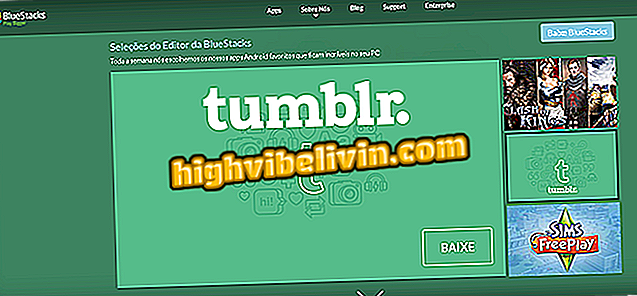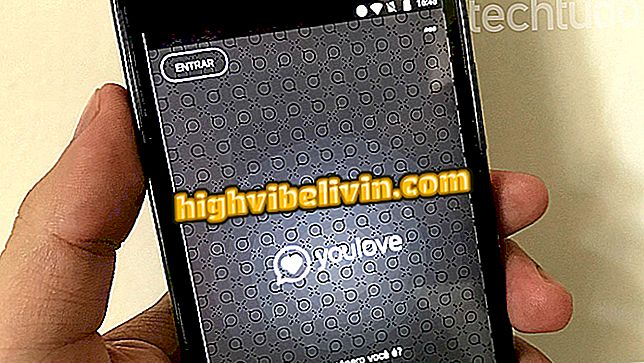عرض وإدارة كلمات المرور المحفوظة على Microsoft Edge
يسمح Microsoft Edge ، بالإضافة إلى المتصفحات الأخرى ، للمستخدم بمشاهدة كلمات المرور المحفوظة وإدارتها. عندما تزور موقعًا يطلب منك تسجيل الدخول ، ستسألك Edge ما إذا كنت تريد تذكر كلمة المرور الخاصة بك لهذه الصفحة ، بحيث يمكنك استخدامها في المرة التالية التي تقوم فيها بتسجيل الدخول. في هذا البرنامج التعليمي ، سترى كيفية عرض وإدارة كلمات المرور المحفوظة في متصفح Microsoft.
كيفية منع الوصول إلى: علامة التبويب على Microsoft Edge
إذا كان المتصفح ، عند زيارته لموقع يتطلب بيانات اعتماد تسجيل الدخول ، لا يطالبك بحفظ كلمة المرور الخاصة بك ، فيجب عليك تمكين خيار "العرض لحفظ كلمة المرور" في الإعدادات.

فيما يلي كيفية عرض وإدارة كلمات المرور المحفوظة على Microsoft Edge
قم بتكوين Microsoft Edge لتذكر كلمة المرور
الخطوة 1. افتح Microsoft Edge وانقر فوق قائمة النقاط الثلاث (...) الموجودة في الزاوية اليمنى العليا من نافذة المستعرض. في القائمة التي سيتم عرضها ، انقر فوق الخيار "إعدادات".

الوصول إلى إعدادات Microsoft Edge
الخطوة 2. تحت "إعدادات" ، انقر فوق "عرض الإعدادات المتقدمة" ؛
الإعدادات المتقدمة "الخطوة 3. في قسم "الإعدادات المتقدمة" ، ابحث عن بند "العرض للحفظ" وانقل عنصر التحكم الموجود أسفله لتنشيطه ؛
لحفظ كلمات المرور "الخطوة 4. الآن ، انتقل إلى موقع يتطلب حساب مستخدم وأدخل بيانات اعتماد تسجيل الدخول الخاصة بك. سترى رسالة منبثقة أسفل المتصفح تسألك عما إذا كنت تريد أن يقوم المتصفح بحفظ معلوماتك.
عرض كلمات المرور المحفوظة في Edge
لعرض كلمات المرور المحفوظة ، اتبع الخطوات أدناه.
الخطوة 1. انقر فوق منطقة بحث Windows واكتب "بيانات الاعتماد". عندما يظهر "مدير الاعتماد" في قائمة النتائج ، انقر فوقه ؛

العثور على مدير الاعتماد وتشغيله
الخطوة 2. في نافذة مدير الاعتماد ، انقر فوق عنصر "بيانات اعتماد الويب". سيتم سرد المواقع التي تم منحها إذن لحفظ كلمات المرور. انقر فوق الموقع الذي ترغب في رؤية كلمة المرور لعرض المعلومات وخياره "إظهار" و "إزالة" كلمات المرور ؛
على الويب "الخطوة 3. لعرض كلمة المرور ، انقر فوق عنصر "عرض" وقم بتوفير بيانات اعتماد حساب Windows الخاص بك لتخويل العرض. تأكد من خلال النقر على زر "موافق".

إذن لعرض كلمة المرور المسجلة
تحرير كلمات المرور المحفوظة في الحافة
يمكنك تحرير كلمات المرور المحفوظة في Microsoft Edge عن طريق القيام بما يلي:
الخطوة 1. افتح Microsoft Edge وانقر فوق قائمة النقاط الثلاث (...) الموجودة في الزاوية اليمنى العليا من نافذة المستعرض. في القائمة التي سيتم عرضها ، انقر فوق الخيار "إعدادات".

الوصول إلى إعدادات Microsoft Edge
الخطوة 2. تحت "إعدادات" ، انقر فوق "عرض الإعدادات المتقدمة" ؛
الإعدادات المتقدمة "الخطوة 3. ضمن "الإعدادات المتقدمة" ، ابحث عن بند "العرض للحفظ" وانقر على "إدارة كلمات المرور" ؛
كلمات المرور "الخطوة 4. ستجد قائمة بالمواقع التي قام Edge بحفظ كلمات المرور بها. انقر فوق كلمة المرور التي تريد تغييرها ؛

اختيار العنصر المراد تعديله
الخطوة 3. على الشاشة التي تظهر ، يمكنك إجراء تغييرات على اسم المستخدم أو كلمة المرور أو كليهما. بمجرد الانتهاء ، انقر فوق الزر "حفظ" لتطبيق التغييرات.

تعديل كلمة المرور والحفظ
كيفية حل المشكلة مع لوحة اللمس في Microsoft Edge؟ تبادل النصائح في المنتدى.